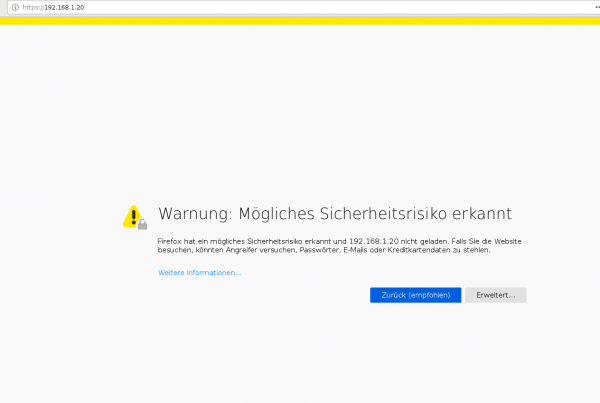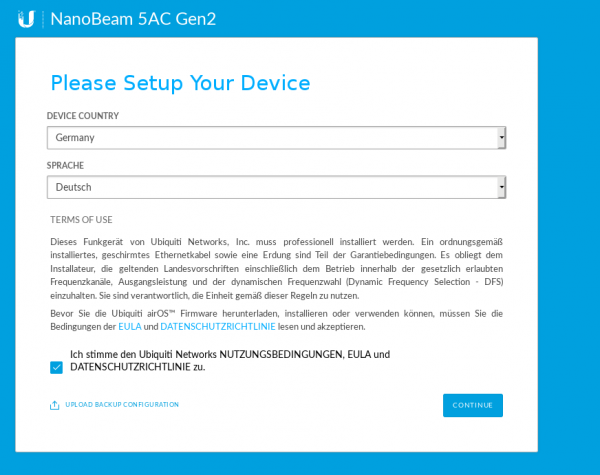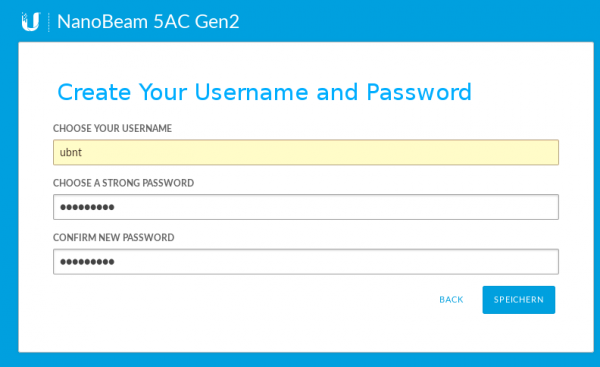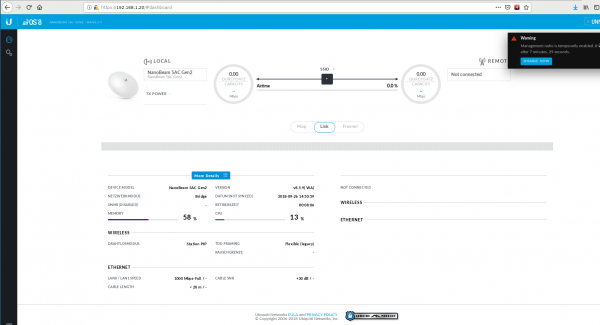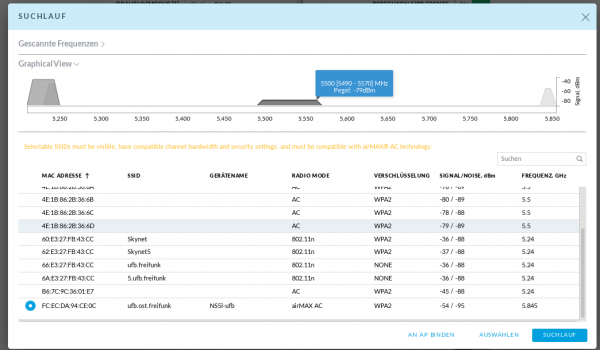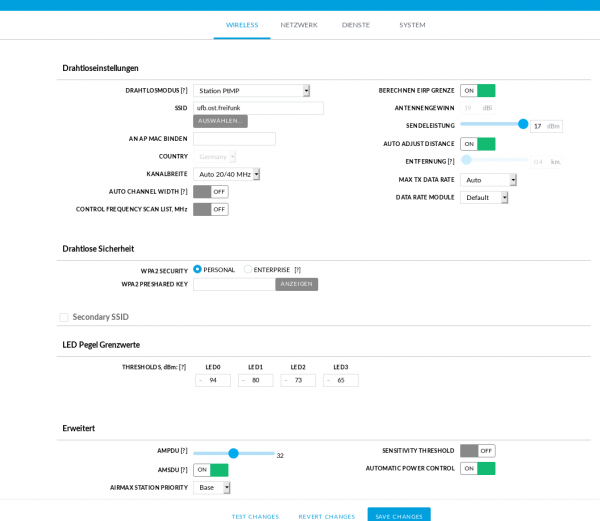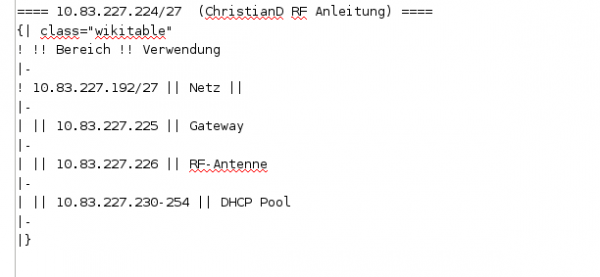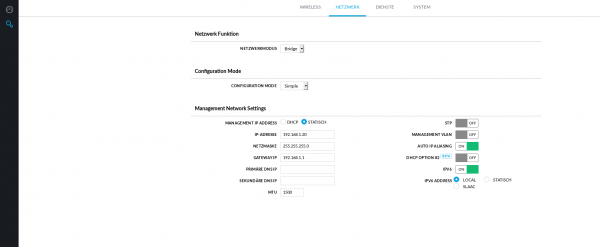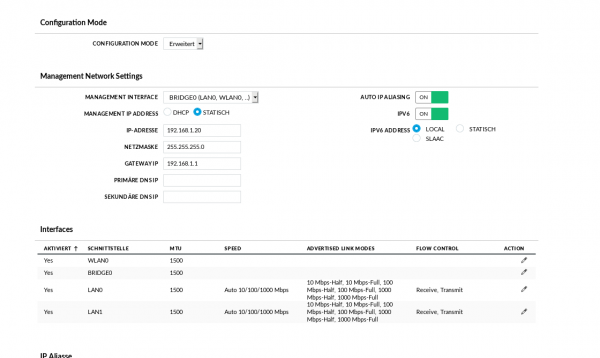Anbindung
Diese Seite befindet sich noch im Entwurfsstadium.
Hilf mit sie zu verbessern!
!!ACHTUNG! ICH BEARBEITE DIE SEITE ZUM AKTUELLEN ZEITPUNKT, BITTE HIER IN DEN NÄCHSTEN STUNDEN NICHTS ÄNDERN!!
// ChristianD
Mitmachen
Um am Freifunknetz teilzunehmen, musst du dich auf irgendeine Art an das Freifunknetz anbinden. Neben Selbstbauten die wir grundsätzlich sehr gut finden, da dabei immer wieder neue Ideen und Vorschläge kommen, bieten wir auch fertige Lösungen an.
Anbindung an das Layer-3 Netz
Die Anbindung per Layer-3 sollte auf jeden Fall bevorzugt werden, da man sich nur damit ordentlich und dezentral mit dem Freifunknetz verbinden kann.
Vorwissen
- Umgang mit SSH
- Umgang mit vi
- Wissen über IP Subnetze sowohl IPv4 als auch IPv6
Anbindung per Richtfunk
Diese Möglichkeit wird in Franken immer häufiger angeboten und sollte das Ziel sein zu erreichen. Gucke aus dem Fenster und schau im Monitoring ob es eine Möglichkeit gibt dass du Sichtkontakt zu einer Gegenstelle hast. Wenn ja nimm Kontakt mit dem Betreiber auf um dich für eine Verbindung abzustimmen.
Die einfachste Möglichkeit dich anzubinden ist, die Layer-3 Firmware auf einen kompatiblen Router {Link noch verbessern} zu installieren. An dem Router wird dann eine Richtfunkantenne angeschlossen um sich mit der Gegenstelle zu verbinden.
Nach der Installatin der Layer-3 Firmware auf den Router muss diese noch eingerichtet werden. Die Richtfunkantenne muss dann noch entsprechend eingerichtet werden und schon sollte die Verbindung stehen.
Schritt für Schritt Anleitung
Vorbereitung
Hardware
Wir brauchen mindestens
- RF Hardware die mit der Gegenseite sprechen kann (in dieser Anleitung verwenden wir Ubiquiti Airmax AC Hardware, hier muss mann sich mit der Gegenseite in Verbindung setzen was diese an Hardware hat)
- Einen Freifunk Router mit Layer 3 Firmware (Die Anleitung beginnt mit dem einrichten, für das eigentliche flashen hier gucken)
- In diesem Beispiel wird ein EP-R6 als Freifunkrouter verwendet (baugleich zum ER-X-SFP) an dem per PoE eine NBE-5AC-19 dran hängt
- Genug Netzwerkkabel um alles zu verkabeln
- Stromversorgung
- Einen PC um alles einzurichten (in diesem Fall verwende ich Linux, ich versuche es aber so zu erklären das man es auf Windows / MacOS hoffentlich anpassen kann)
- Man muss wissen wie man IP Adressen auf dem PC einstellt
- Man muss wissen wie man sich per SSH mit dem PC mit Geräte verbindet
- Man benötigt einen Webbrowser
- Von der Gegenseite ein zugewiesenes VLAN auf dem Babel gesprochen wird, dazu mit der Gegenseite in Kontakt treten
IP Adressen
Danach müssen wir uns ein Subnetz im Wiki zuweisen.
Public IPv6: Einfach sich hier einen Provider aussuchen und ein Subnetz klicken https://wiki.freifunk-franken.de/w/IPv6
ULA Ipv6: Einfach auf dieser Seite sich ein /64 herausschneiden und sich selbst zuweisen: https://wiki.freifunk-franken.de/w/Portal:Netz/IPv6
IPv4: Einfach auf dieser Seite sich ein Netz herausschneiden und sich selbst zuweisen https://wiki.freifunk-franken.de/w/Portal:Netz Das Netz so groß wie nötig aber so klein wie möglich wählen. Für die meisten Standorte sollte ein /27 locker ausreichen. Für die Richtfunkantenne können wir hier gleich eine feste IP Adresse reservieren die wir nicht im DHCP Pool verwenden.
Richtfunkantenne einrichten und verbinden
Zuerst hängt man die Richtfunkantenne so hin, das sie vermutlich zur Gegenseite eine Verbindung herstellen kann (Augenmaß reicht erstmal). Die Antenne schließt man nun an Strom und an den PC an. Ich habe dazu den PoE Adapter der bei der NBE-5AC-19 dabei lag, direkt per LAN Kabel mit dem PoE Ausgang der Antenne verbunden. Der LAN Ausgang am PoE Adapter wird an dem PC angeschlossen. Nun sollte die Antenne das blinken anfangen und der PC eine neue Netzwerkverbindung erkennen. Da die Ubiquiti Hardware im Auslieferungszustand die IP Adresse 192.168.1.20 hat, geben wir dem PC manuell die IP Adresse 192.168.1.22 mit der Subnetzmaske 255.255.255.0. Danach sollte man im Browser auf 192.168.1.20 zugreifen können. Die folgende Warnung können wir ignorieren.
Device Country stellen wir auf Germany (damit werden die Funkregulierungen auf Deutschland gestellt) und die Sprache habt ihr freie Wahl (hier handelt es sich nur um die Sprache im WebUI ich nehme dazu "Deutsch").
Nach einem Klick auf Continue müsst ihr noch das Passwort ändern.
Nach dem Klick auf speichern solltet ihr im WebUI landen. Sollte die Firmware sehr als sein (7.x sieht man links oben) müsst ihr die Firmware manuell aktualisieren, falls ihr da nicht weiter kommt, meldet euch auf der Mailingliste.
Als nächstes bauen wir die Richtfunkverbindung zur Gegenstation auf. Dazu klicken wir unter Settings auf wireless und landen auf dieser Seite.
Je nachdem ob die Gegenseite eine PtP (PointToPoint) Verbindung oder PtMP (PointToMultiPoint) anbietet, stellen wir entweder auf Station PtP oder Station PtMP. In meinem Fall handelt es sich um eine PtMP Verbindung. Danach klicken wir auf auswählen und hier werden nun alle Frequenzen abgescant und alle Nachbarn angezeigt. Bei den Nachbar mit dem wir uns verbinden wollen klicken wir links auf den kleinen Punkt damit er ausgefüllgt wird (hier ufb.ost.freifunk) und klicken unten auf auswählen.
Danach müssen wir noch den WPA2 Key eingeben den uns die Gegenseite übermittelt hat.
Danach ein klick auf Save changes und die Einstellungen werden übernommen. Nach ein paar Sekunden sollte die Seite wieder erscheinen. Danach sollte im Dashboard bereits die Verbindung angezeigt werden. Wichtig sind hier die Empfangswerte auf beide Seiten. In meinem Beispiel sind das -55 und -62dBm. Diese Werte sollten größer als -80dBm sein um überhaupt sinnvoll arbeiten zu können, optimal wären Werte um die -50dBm, je nach Distanz ist dies aber natürlich nicht immer möglich. Auf eine Verbindung schlechter als -80dBm sollte verzichtet werden. Jetzt kann auch direkt versucht werden die Antenne auszurichten um die möglichst besten Empfangswerte zu haben.
IP Adresse und VLAN der RF Verbindung einstellen
Als nächstes müssen wir der Richtfunkantenne noch die IP Adresse geben die wir oben für sie reserviert haben. Ich habe hier als Test das 10.83.227.224/27 Netz reserviert, dem Gateway (kommt später) die 225 gegeben, der Antenne 226 und den DHCP Pool ab 230 gestartet
Zum berechnen von Subnetzen eignet sich z.b. diese Webseite sehr gut: http://jodies.de/ipcalc?host=10.83.227.224&mask1=27&mask2=
Ebenfalls muss uns ein VLAN vom Nachbar genannt werden, auf dem per Richtfunk Babel ankommt, in meinem Fall ist es die VLAN ID 7.
Wir klicken nun auf dem Webinterface der Antenne wieder auf Settings und oben im Reiter auf Network
als erstes stellen wir bei Configuration Mode auf Erweitert
Anbindung per wireguard
Die einfachste Möglichkeit dich anzubinden ist, die Layer-3 Firmware auf einen kompatiblen Router {Link noch verbessern} zu installieren. Es muss noch ein Partner für den wireguard Endpunkt gesucht werden und dann muss die Layer-3 Firmware noch eingerichtet werden
Anbindung per Layer-2
Die Anbindung per Layer-2 war früher die einzige Möglichkeit sich mit dem Freifunknetz zu verbinden. Leider ist man hier meist von zentralen Stellen wie den keyxchange abhängig. Da Freifunk sich nicht von zentralen Stellen abhängig machen soll, raten wir mittlerweile von dieser Möglichkeit ab.